在现代职场中,Excel 无疑是一个不可或缺的工具。然而,尽管许多人每天都在使用 Excel,实际上只有少数人真正挖掘了它的全部潜力。你是否曾遇到过这样的情况:面对一个复杂的数据集,不知道如何高效地提取信息?或者在处理大量数据时,Excel 变得缓慢且难以操作?在这篇文章中,我们将揭示 Excel 中一些最实用的工具,帮助你在工作中如虎添翼。
Excel 的强大之处在于它的多功能性,不仅能处理简单的数据输入,还能用于复杂的数据分析和可视化。本文将从多个层面解读 Excel 的实用工具,逐一解析它们的功能和应用场景。通过这篇文章,你将学会如何利用这些工具来提升工作效率,做出更精准的数据决策。
🧰 一、数据整理工具数据整理是 Excel 的基本功能之一,但它的强大往往被低估。在这里,我们将探讨一些常被忽视但极其实用的工具。
1. 数据排序与筛选排序和筛选是 Excel 的基本功能,但它们的应用远不止于此。通过排序,你可以按字母顺序、数值大小或日期顺序组织数据。筛选则允许你隐藏不相关的数据并专注于你关心的部分。
排序的多种方式:除了常规的升序和降序排序,你还可以基于自定义列表进行排序,例如按季度或项目优先级。高级筛选:使用高级筛选功能,你可以根据复杂条件创建筛选器,甚至将结果复制到其他工作表。 功能 描述 应用场景 排序 将数据按特定顺序排列 组织联系人列表 筛选 显示符合条件的数据 过滤销售数据 高级筛选 使用复杂条件筛选数据并复制结果 创建客户细分列表 2. 数据验证数据验证是确保数据输入准确性的关键工具。它可以通过限制用户输入特定类型的数据来减少输入错误。
创建下拉列表:通过限制输入值为预定义的选项,确保数据一致性。设置输入限制:例如设置日期范围或数值限制,确保输入的数据符合业务规则。自定义错误消息:为用户提供即时反馈,指导其输入正确的数据。这些工具不仅提高了数据的准确性,还能节省处理错误数据的时间。
3. 条件格式条件格式是另一个被低估的功能,它能通过视觉效果让数据分析更直观。
高亮重要数据:例如,突出显示销售超过目标的区域。数据条和色阶:使用数据条或色阶来表示数值的相对大小,便于快速比较。自定义规则:根据特定条件应用颜色格式,帮助识别趋势或异常值。📊 二、数据分析工具Excel 不仅仅是一个电子表格工具,它还是一个强大的数据分析平台。以下工具可以帮助你深入分析数据,揭示隐藏的趋势和模式。
1. 数据透视表数据透视表是 Excel 中最强大的分析工具之一。它能帮助你在几秒钟内重新组织和汇总数据。
快速汇总数据:无需复杂公式即可汇总数据,适用于销售数据、财务报告等。交互式分析:通过拖放字段来快速调整分析视图,轻松探索不同角度的数据。创建计算字段:在数据透视表中添加自定义计算,进行更复杂的分析。 功能 描述 应用场景 数据透视表 快速汇总和分析大量数据 销售报告分析 交互式分析 通过拖放字段调整分析视图 财务数据审查 创建计算字段 添加自定义计算进行复杂分析 成本收益分析 2. Power QueryPower Query 是 Excel 的数据连接和转换引擎。它允许你从各种数据源提取数据,并在导入 Excel 之前进行清洗和转换。
连接多种数据源:从数据库、文本文件、网络等导入数据。自动化数据清洗:使用 Power Query 的直观界面进行数据清洗,减少手动任务。合并和追加查询:将多个数据集合并为一个,或追加新的行数据到现有数据集中。3. What-If 分析What-If 分析功能帮助你评估不同假设对结果的影响,是决策支持的重要工具。
单变量求解:通过改变单个变量来查看其对结果的影响。数据表:使用数据表来同时分析多个变量的变化。场景管理器:保存和切换不同的假设场景,比较其对结果的影响。📈 三、数据可视化工具Excel 的数据可视化工具让数据分析不仅限于数字表格,还能以图形形式呈现,帮助你更好地传达信息。
1. 图表制作Excel 提供了多种图表类型,帮助用户将数据直观化。
柱状图和折线图:用于展示数据的趋势和比较。饼图和条形图:用于展示数据的组成部分。散点图和气泡图:用于分析数据的相关性和分布。 功能 描述 应用场景 柱状图和折线图 展示数据趋势和比较 销售趋势分析 饼图和条形图 展示数据组成部分 市场份额展示 散点图和气泡图 分析数据相关性和分布 质量控制分析 2. SparklinesSparklines 是迷你图表,嵌入在 Excel 单元格中。它们为特定数据行提供趋势的快速视图。
趋势线条:显示数据的上升或下降趋势,快速识别模式。条形图 Sparklines:比较多个数据点的大小。盈亏 Sparklines:在盈亏分析中快速识别盈利或亏损点。3. 条件格式图表结合条件格式和图表功能,创建动态图表,使得数据分析更具互动性和视觉冲击力。
动态高亮:根据条件动态调整图表元素的格式。交互式报告:结合数据验证和条件格式,创建交互式的仪表盘和报告。实时更新:数据变化时,图表和格式会自动更新,保持信息的时效性。在数据处理和报表制作方面,Excel 是一个强大的工具。然而,当面对企业级的大数据量处理及复杂报表需求时,FineReport 无疑是一个更为专业的选择。作为中国报表软件的领导品牌,
FineReport免费下载试用
,它支持复杂报表的设计和数据决策分析系统的搭建。
📚 参考文献Walkenbach, J. (2013). Excel 2013 Power Programming with VBA. John Wiley & Sons.Alexander, M. (2020). Excel Power Pivot & Power Query for Dummies. John Wiley & Sons.Gross, C., & Jelen, B. (2015). Excel 2016 In Depth. Que Publishing.✨ 总结作为一款功能强大的电子表格软件,Excel 提供了众多实用工具,能够帮助用户有效地整理、分析和可视化数据。通过深入了解这些工具的应用场景和功能,你可以大大提升工作效率,实现更精准的数据决策。无论是基础的数据整理,还是复杂的数据分析和可视化,掌握这些工具将使你在职场中游刃有余。同时,对于需要更高效处理大数据和复杂报表的企业用户,FineReport 是值得考虑的解决方案。希望这篇文章能够帮助你充分利用 Excel 的潜力,为你的工作带来切实的改进。
本文相关FAQs
📊 Excel有那么多功能,哪些是最常用的?大家好,我是一名企业数字化建设的专家,今天我们来聊聊Excel这个神奇的工具。很多人在职场上都会用到Excel,但你是否真的了解它?老板总是说:“数据分析用Excel就行了。”但你明白如何利用它的常用功能来提升工作效率吗?有没有大佬能分享一下哪些功能在实际工作中最有用?
Excel的强大主要源于其丰富的功能。数据筛选是一个值得关注的功能,你可以快速从海量数据中提取所需的信息。此外,透视表也是必备技能之一,它能够动态汇总、分析和展示数据,帮助你从复杂的数据集中提炼出有价值的洞察。数据验证功能则在数据输入时确保信息的准确性,减少人为错误。
不止如此,条件格式能够让你轻松识别关键数据,通过颜色、图标等视觉效果突出显示重要信息。比如,你可以为超过销售目标的数字设定绿色背景,方便快速识别。同时,公式和函数是Excel的核心,掌握SUM、AVERAGE、VLOOKUP等常用函数将大幅提高你的数据处理能力。
如果你经常与同事协作,Excel的共享和协作功能也非常实用。通过云端共享,你可以实时与团队成员一起编辑和审核文件,减少反复邮件沟通的时间。Excel的图表功能则可以将数据可视化,以直观的方式展示数据趋势和关系。
每一个功能背后都有具体的操作技巧和应用场景。比如,透视表不仅能帮助你分析销售数据,还能用于财务报表的编制和预算规划。条件格式可以在项目管理中,用来标记延期任务或资源分配超额的情况。掌握这些功能,你就能让Excel成为你的得力助手。
🔍 如何解决Excel数据分析中的复杂报表问题?最近接到老板的任务,要分析一堆复杂的数据,做成报表。每天都在和Excel打交道,感觉像是无头苍蝇一样转来转去,特别是面对那些复杂的报表,感觉有点力不从心。有没有什么工具或方法能让我快速搞定这些数据分析的任务?
面对复杂的数据分析任务,Excel本身有一些工具能帮你解决问题,但在许多企业级应用中,可能需要更强大的解决方案。这时候,FineReport就是一个不错的选择。这款企业级web报表工具不但能帮助你快速搭建复杂报表,还支持二次开发,适应多样化的企业需求。
FineReport免费下载试用
。
那么,Excel有什么内置功能可以直接帮助你处理复杂报表呢?数据透视表和Power Query是两个不容忽视的工具。透视表能帮助你对大数据集进行多维度分析,而Power Query则可以进行数据的清理和转换。利用这两个工具,你可以大幅简化数据处理流程。
此外,宏和VBA可以自动化处理数据,通过编写简单的代码,你能批量执行复杂的分析任务,减少重复劳动。例如,你可以编写一个VBA脚本来自动生成月度报表,减少手动操作的繁琐。
对于数据可视化,Excel图表功能可以帮助你将分析结果变得更加直观。通过图表,你能轻松展示数据趋势和分布,帮助决策者快速理解关键信息。
如果这些工具仍然不能满足你的需求,考虑将其他软件与Excel整合,比如使用SQL数据库进行数据存储和处理,再通过Excel进行展示和分析。也可以将数据导入到Power BI或其他数据分析平台,实现更高级的报告功能。
🤔 除了Excel,还有哪些工具可以提升数据分析效率?工作中使用Excel做数据分析已经习惯了,但总觉得有些地方不是很方便,尤其是面对大数据量时。有没有其他工具可以用来提高数据分析效率,让我的工作不再那么繁琐?
虽然Excel在数据分析中非常强大,但面对大数据量时确实有一些限制。为了提高效率,你可以尝试使用一些其他工具。首先,FineReport值得一试,它在处理复杂报表和大数据导出方面有明显优势。通过简单的拖拽操作便可以设计出复杂报表,同时支持多种操作系统和Web应用服务器。
FineReport免费下载试用
。
除此之外,Power BI是另一个强有力的工具。它专注于数据可视化和商业智能,能够帮助你从各种数据源中提取信息,并生成交互式报告。Power BI的实时更新和分享功能使团队协作更加高效。
对于数据处理方面,R和Python是优秀的选择。它们不仅能处理大数据集,还能进行复杂的统计分析和机器学习。特别是Python的pandas库,提供了强大的数据操作能力,可以快速清理和转换数据。
如果你的数据存储在数据库中,使用SQL进行查询和处理是一个可行的方法。通过SQL语句,你能快速从大型数据库中提取所需数据,再导入到Excel或其他分析工具中进行进一步处理。
对于项目管理和团队协作,Trello和Asana等工具可以帮助你更好地组织和跟踪数据分析任务,确保团队成员之间的高效沟通。
通过结合这些工具,你能显著提高数据分析的效率和准确性。在选择工具时,考虑其与现有系统的兼容性和整合能力,以确保顺利实施。